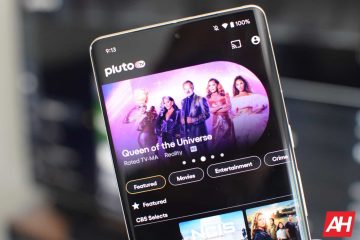El Explorador de archivos es esencial para cualquier usuario de Windows. Es una gran herramienta para acceder y administrar sus archivos, y normalmente cuando la abre, obtiene privilegios predeterminados. Si desea obtener más derechos, puede hacerlo en unos pocos pasos. Este tutorial abordará esto y le mostrará cómo ejecutar el explorador de archivos como administrador en sistemas Windows 11. El proceso es sencillo y puede hacerlo en unos pocos pasos.
Ejecute el Administrador del Explorador de archivos-Archivo EXE
Paso 1: Abra el Explorador de archivos haciendo clic en el icono del Explorador en la barra de tareas. (También puede utilizar las teclas de acceso directo Win + E para abrir el Explorador)
Cómo guardar la captura de pantalla como PDF en sistemas Windows 11
Paso-2: Busque el archivo exe para el Explorador de archivos usando esta ruta de archivo:
Este PC> SO (C:)> Windows
(Cuando abra el archivo de Windows, Tendrá que desplazarse un poco hacia abajo para el explorador exe)
Paso 3: Haga clic con el botón derecho en el archivo explorador exe y seleccione
Cómo deshabilitar las notificaciones del sistema en sistemas Windows 11
Paso 4: Se le preguntará si ¿Quiere permitir que esta aplicación realice cambios en su dispositivo? Seleccione Sí .
Administrador de tareas
También puede abrir el Explorador de archivos con privilegios de administrador utilizando el Administrador de tareas.
Utilice las teclas de acceso directo Ctrl + Shift + Esc para abrir el Administrador de tareas. Haga clic en Más detalles .
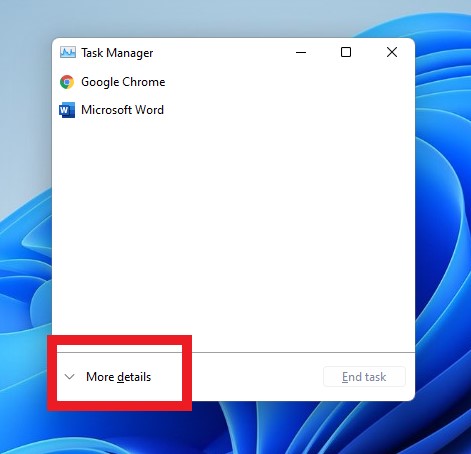 Haga clic en Archivo en la esquina superior derecha y seleccione Ejecutar nueva tarea .
Haga clic en Archivo en la esquina superior derecha y seleccione Ejecutar nueva tarea .
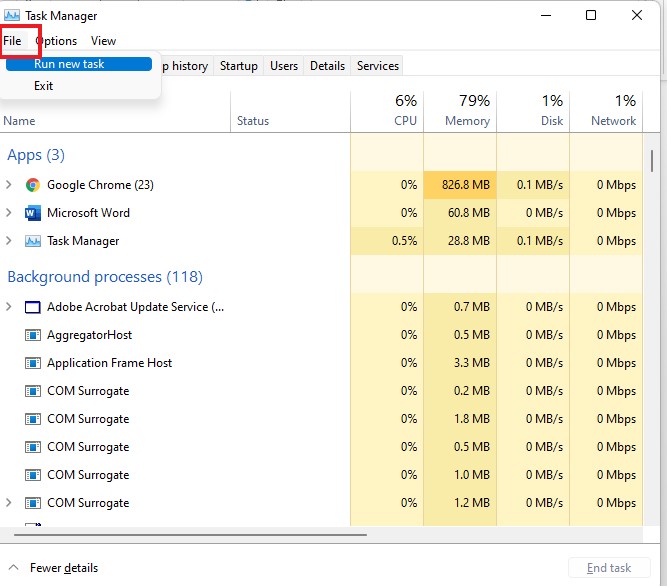 Escriba explorer.exe en el cuadro Crear nueva tarea. Marque la casilla junto a Crear esta tarea con privilegios de administrador .
Escriba explorer.exe en el cuadro Crear nueva tarea. Marque la casilla junto a Crear esta tarea con privilegios de administrador .
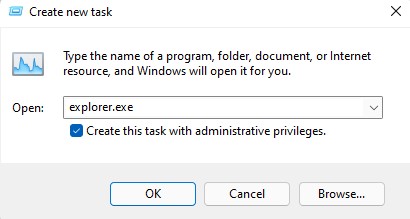 Selecciona Aceptar .
Selecciona Aceptar .
Espero que esto ayude. Háganos saber en los comentarios a continuación.